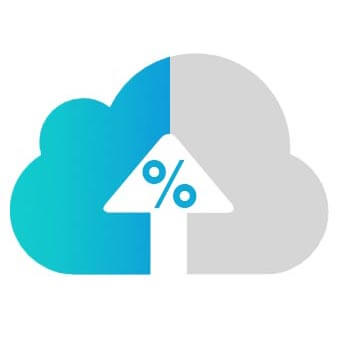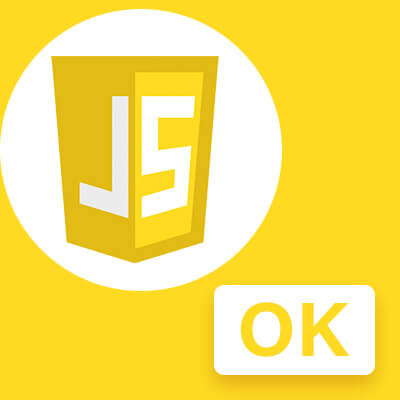Eu sei, o título é grande, mas trata-se de uma tecnologia muito útil quanto a usabilidade. A ideia é criar, da forma mais simples possível um uploader que mostre a porcentagem do que está sendo enviado, com múltiplos arquivos. Porém, não apenas isso, mas da forma mais pura possível, sem a necessidade de frameworks, bibliotecas de terceiros ou pre-processadores. Em nosso tutorial, usaremos PHP no back-end, mas você pode usar a linguagem que melhor lhe adequar. Abaixo você pode testar um exemplo:
DISCLAIMER: Para preservar você, o blog e a mim, o upload.php do exemplo não está fazendo upload de verdade, então você não vai ter acesso ao arquivo no final, porém, no link do github está o código funcional.
HTML
Antes de prosseguir, vou alertar que estou usando o font-awesome no exemplo, apenas para não ter que fazer nenhum upload de imagens por hora, mas ele não é obrigado para o que vamos fazer.
Iniciaremos com um HTML bem simples. Vamos definir apenas a área de upload, da lista e uma área onde ficará o input. Esse input deve ser do tipo file e deve estar com o atributo mutiple definido. Nada muito especial por enquanto, pois nosso trunfo está mais no CSS e Javascript.
CSS3
O CSS que usaremos tem pontos específicos aos quais devemos prestar atenção. Por isso, vamos ver por trechos:
A área de upload é definida pelo CSS a partir de um espaço abrangente. O label, vai ser a referência que vamos usar para atingir toda a área pré-determinada e é o que vai também receber o estilo que indicará onde e quando pode soltar o objeto. Dessa forma, deve estar com um position: absolute, pegando toda a área do upload. Um detalhe importante é que esse label não pode possuir filhos com eventos do mouse, pois isso pode acarretar em funcionamento inadequado ao fazer um hover em uma área não indicada.
A área marcada como hightlight é justamente para demonstrar ao usuário que ele já pode soltar o arquivo.
O input vai nos servir de área de drop. Isso já é um padrão tanto para Windows, MacOS e Linux – de receber um (ou mais arquivos) arrastando os dados para o botão. Retirando a aparência padrão, podemos nos aproveitar dessa função e economizar várias linhas de código do Javascript. Não havendo a necessidade de configurarmos eventos de arquivos.
Talvez a área que possa confundir um pouco mais, principalmente os mais novatos, seja o CSS referente as barras de loading. As barras são definidas como relative e seu conteúdo como absolute. Dessa forma, podemos herdar a porcentagem do upload e usá-la diretamente no min-width do elemento. Usamos min-width, ao invés de width para utilizar o transition, dando uma leveza no upload ao invés de pequenos estalos.
Javascript
Inicialmente iremos definir os efeitos de drag and drop. Utilizaremos os eventos específicos para adicionar ou retirar o css de hightlight. Aquele que falamos acima ao montar o CSS.
Agora precisamos validar os dados antes de colocar em nosso servidor. Compusemos uma validação que verifica o tipo de arquivo e a quantidade máxima de 2MB. Essa validação é totalmente no front-end. É recomendado que você também faça uma validação posterior no back-end para evitar fraudes. Essa função receberá como parâmetro um arquivo, o qual faremos a validação.
Para enviar os arquivos, usaremos uma função AJAX simples. Fazemos um request no método POST. Nesta função, iremos capturar também a porcentagem do upload e atualizaremos a barra a partir desta, através do evento progress. Essa nossa função receberá o índice, para identificar o arquivo que está sendo enviado e a barra que será modificada.
Por fim, iremos juntar um pouco de cada coisa que fizemos, adicionando uma função em um evento change do input do upload. Neste momento, também é feito o laço dentre o(s) arquivo(s) selecionado(s) para validar e, se for válido, fazer o upload, utilizando os outros métodos acima mencionados. É neste momento também que serão criadas dinamicamente as barras: uma para cada arquivo.
PHP
E pra terminar com chave de ouro, um PHPzinho que receberá esses arquivos e retornará um json com a confirmação de sucesso ou erro. Não aplicamos muitas validações nesse PHP pois nosso foco era neste exemplo está no front-end, mas é suficiente para que você compreenda sua funcionalidade.
E, como sempre, você pode baixar o código inteiro no Github e usar direto na sua aplicação.
Gostou? Se sim, compartilha com seus amiguinhos interessados na área e curte a página no Facebook. O exemplo acima está levemente modificado para que funcione melhor aqui no site. Entre também no grupo de Design e Desenvolvimento. O link está abaixo do post.